Pertanyaan
Masalah: Bagaimana cara memperbaiki kesalahan "Aplikasi gagal untuk menginisialisasi dengan benar (0x0000142)" di Windows?
Ketika saya meluncurkan program apa pun, pesan kesalahan muncul mengatakan "Aplikasi gagal untuk menginisialisasi dengan benar (0x0000142). Klik OK untuk mengakhiri aplikasi.“ Saya tidak pandai memperbaiki masalah perangkat lunak sendiri, jadi bisakah Anda memberi saya saran? Pilihan lain selain penginstalan ulang Windows lebih disukai.
Jawaban Terpecahkan
“Aplikasi gagal diinisialisasi dengan benar (0x0000142)” adalah kesalahan yang mungkin dialami pengguna saat mencoba meluncurkan program di Windows 10 atau versi sistem operasi lain. Aplikasi yang terpengaruh oleh masalah ini bervariasi – pengguna melaporkan program MS Office seperti Word
[1] atau Excel serta video game seperti Grand Theft Auto.Dalam kasus lain, pengguna mungkin menerima pesan yang berbeda bersama dengan kode kesalahan ini, yang berbunyi:
Aplikasi tidak dapat memulai dengan benar. Klik OK untuk menutup aplikasi
Terbukti, ini adalah kesalahan aplikasi (ini dapat merujuk ke banyak kode kesalahan lainnya, termasuk 0xc000007b, 0xc0000005, SearchProtocolHost.exe, dan lain-lain), meskipun alasan kemunculannya dapat bervariasi dari satu mesin ke mesin lainnya. Tidak ada penyebab khusus yang diberikan dalam pesan, meskipun kode kesalahan mungkin membantu untuk menunjukkan dengan tepat apa masalahnya sebenarnya.
Dalam kebanyakan kasus, alasan munculnya kesalahan 0x0000142 adalah file DLL yang hilang atau rusak. Perpustakaan Tautan Dinamis ini[2] file bersifat universal, artinya diluncurkan kapan pun diperlukan oleh aplikasi atau Windows itu sendiri. Namun, file DLL tidak dapat diluncurkan tanpa "shell", misalnya, file EXE.
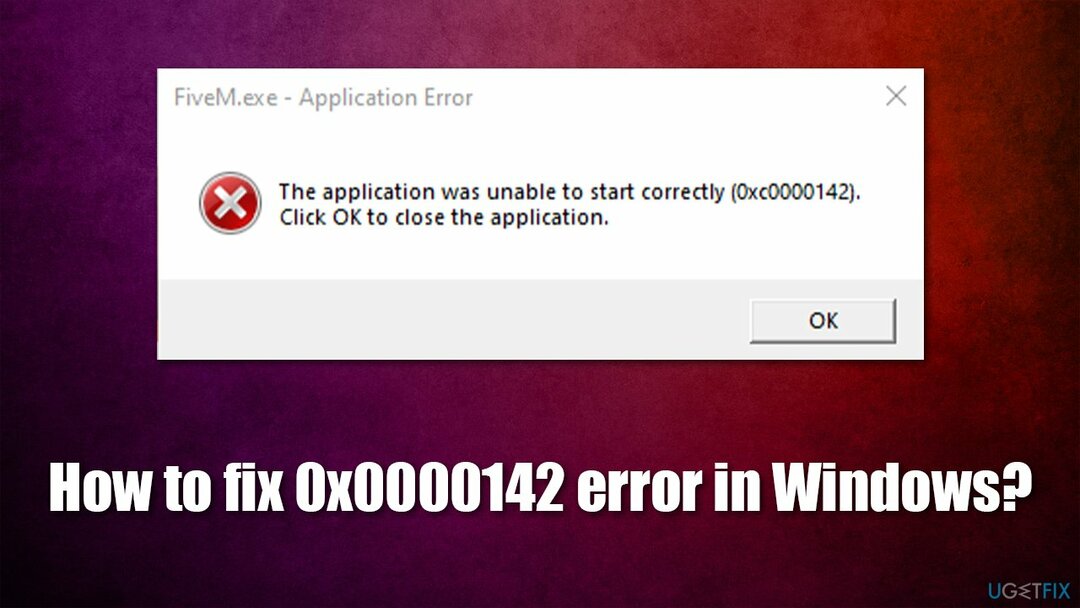
File Dll yang sangat penting dalam komunikasi aplikasi yang berbeda mungkin telah rusak atau gagal berfungsi dengan baik karena berbagai alasan. Oleh karena itu, menemukan perbaikan kesalahan 0x0000142 mungkin tidak mudah, meskipun seharusnya tidak terlalu menyulitkan Anda jika Anda mengikuti petunjuk yang kami berikan di bawah ini dengan cermat.
Pilihan 1. Gunakan alat perbaikan otomatis
Untuk memperbaiki sistem yang rusak, Anda harus membeli versi berlisensi dari gambar ulang gambar ulang.
Karena salah satu alasan utama munculnya masalah ini adalah file .dll yang hilang atau rusak, kami sangat menyarankan Anda mencoba menggunakan gambar ulangMesin Cuci Mac X9 alat perbaikan. Perangkat lunak unik ini mampu menemukan file yang menyebabkan kesalahan dan menggantinya dengan yang baru secara otomatis.
Berdasarkan prinsip ini, aplikasi tidak hanya mampu memperbaiki 0x0000142 secara otomatis tetapi juga menghapus dan menginstal malware,[3] memperbaiki registri Windows, membersihkan file sampah, dan banyak lagi. Yang paling penting adalah Anda tidak perlu membuang waktu untuk memecahkan masalah Windows Anda.
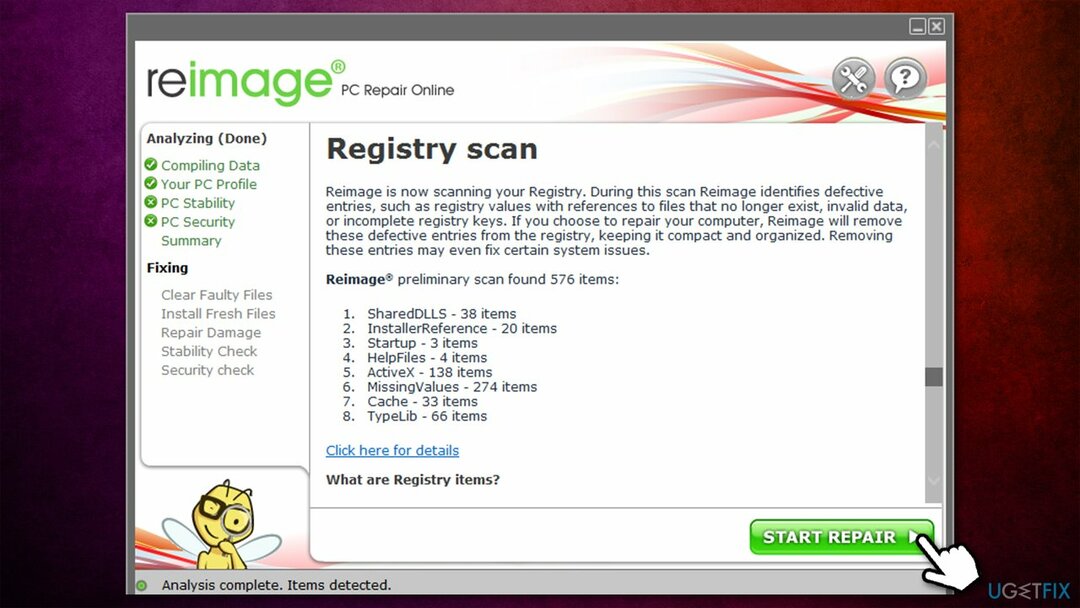
Pilihan 2. Perbaiki file sistem Windows
Untuk memperbaiki sistem yang rusak, Anda harus membeli versi berlisensi dari gambar ulang gambar ulang.
- Jenis cmd di Windows cari dan cari Prompt Perintah
- Klik kanan di atasnya dan pilih Jalankan sebagai administrator
- Di jendela baru, salin dan tempel perintah berikut:
sfc /scannow
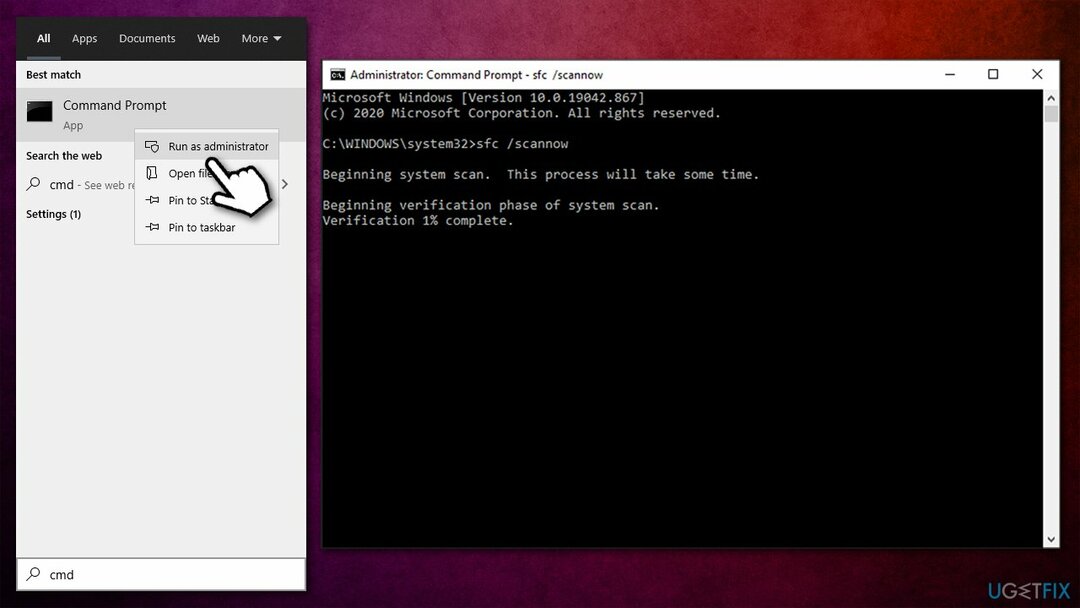
- tekan Memasuki dan tunggu sampai pemindaian selesai
- Mengulang kembali PC Anda setelah selesai.
Jika pemindaian SFC tidak dapat memperbaiki file Windows, jalankan DISM sebagai gantinya:
- Salin dan tempel perintah berikut, tekan Memasuki setelah masing-masing:
DISM.exe /Online /Cleanup-image /Scanhealth
DISM.exe /Online /Cleanup-image /Restorehealth
DISM.exe /online /cleanup-image /startcomponentcleanup - Mengulang kembali komputer Anda setelah selesai.
Opsi 3. Coba Bersihkan Boot
Untuk memperbaiki sistem yang rusak, Anda harus membeli versi berlisensi dari gambar ulang gambar ulang.
- tekan Menang + R di keyboard Anda, ketik msconfig dan tekan Memasuki
- Pergi ke Jasa tab dan centang Sembunyikan semua layanan Microsoft kotak
- Klik Menonaktifkan semua
- Arahkan ke tab Startup dan klik Buka Pengelola Tugas
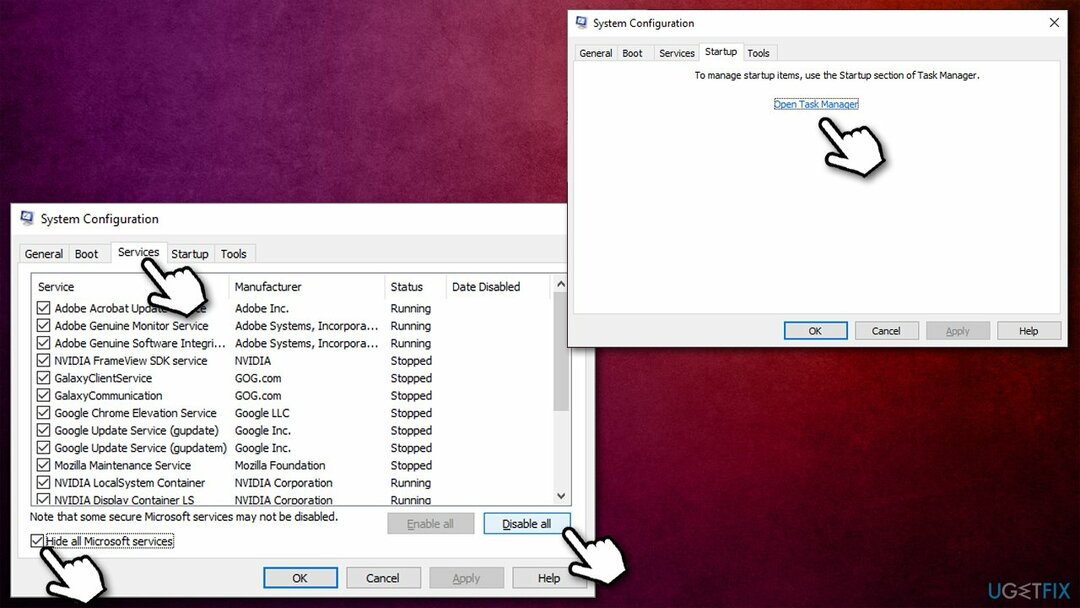
- Di sini, klik kanan pada setiap entri non-Windows dan pilih Cacat
- Tutup Pengelola Tugas
- Pergi ke sepatu bot tab dan tandai Boot aman pilihan
- Klik Terapkan, Oke, dan mengulang kembali komputer Anda.
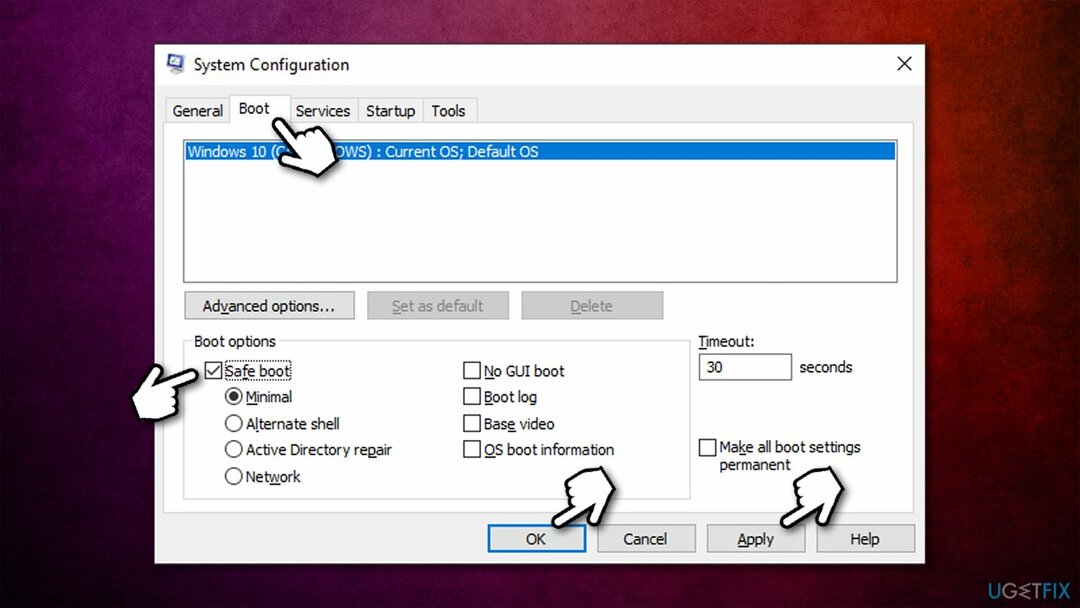
Jika masalah Anda teratasi, itu berarti beberapa aplikasi pihak ketiga mengganggu program yang ingin Anda luncurkan. Yang perlu Anda lakukan adalah menghapus program (mulai dari yang terbaru) dan melihat mana yang menyebabkan kesalahan 0x0000142.
Opsi 4. Perbarui Windows
Untuk memperbaiki sistem yang rusak, Anda harus membeli versi berlisensi dari gambar ulang gambar ulang.
Pastikan semua pembaruan Windows diinstal:
- Jenis Pembaruan di pencarian Windows dan tekan Memasuki
- Di sisi kanan jendela, klik Periksa pembaruan
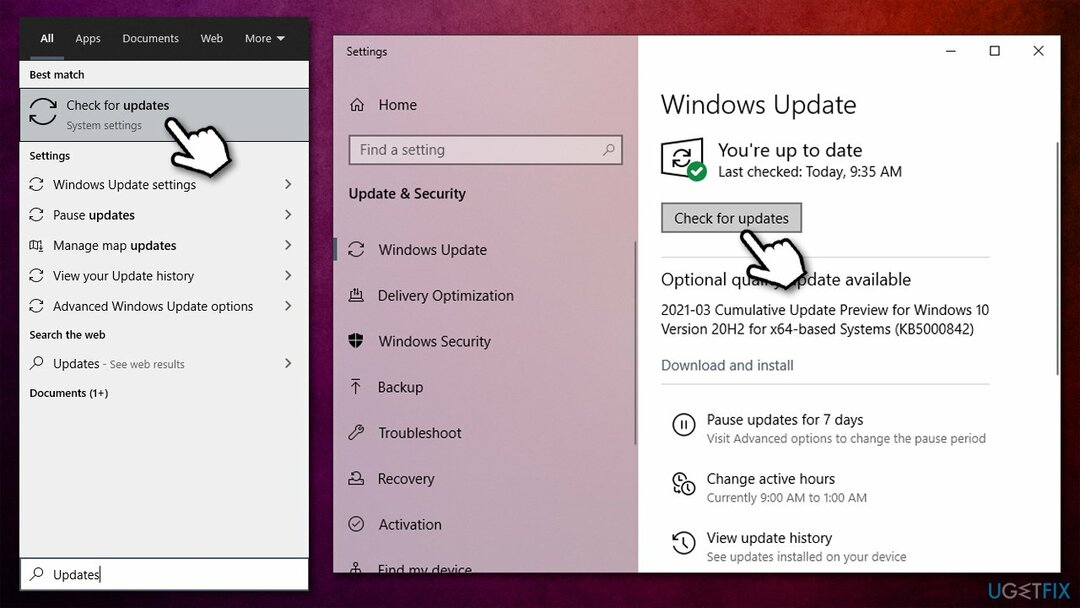
- Tunggu hingga Windows mengunduh dan menginstal pembaruan terbaru
- Setelah selesai, menyalakan ulang komputer Anda.
Opsi 5. Perbaiki masalah dengan Editor Registri
Untuk memperbaiki sistem yang rusak, Anda harus membeli versi berlisensi dari gambar ulang gambar ulang.
- tekan Windows+R di keyboard Anda, ketik regedit dan tekan Memasuki
- Sekali Editor Registri terbuka, navigasikan ke lokasi berikut:
HKEY_LOCAL_MACHINE\\SOFTWARE\\Microsoft\\Windows NT\\CurrentVersion\\Windows
- Di sisi kanan jendela, Anda akan melihat LoadAppInt_DLls – klik dua kali
- Di sini, tetapkan nilai kunci mereka ke 0 bukannya 1 dan klik Oke
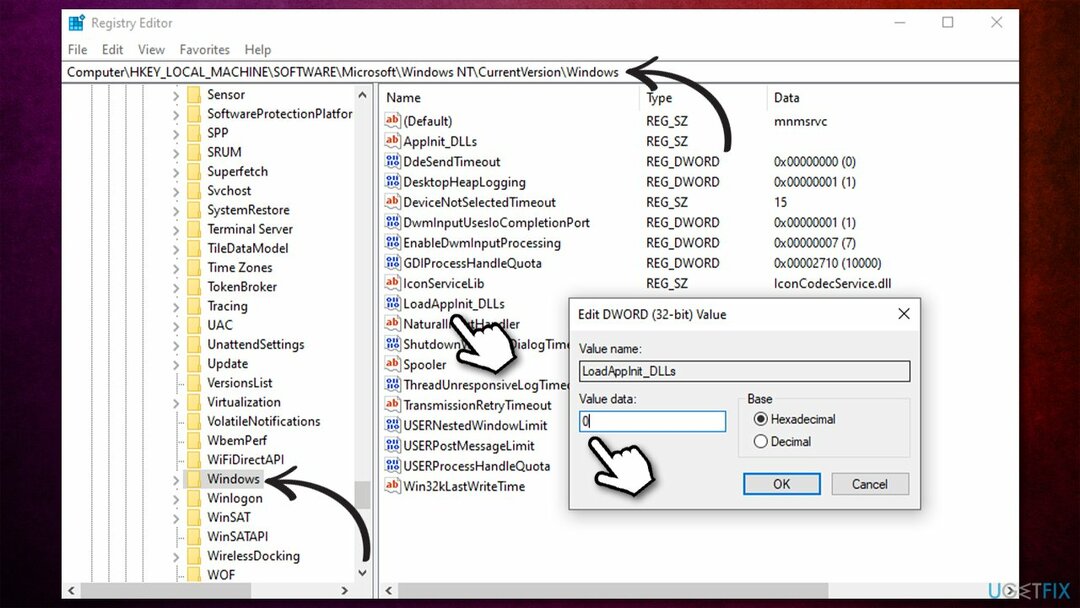
- Keluar dari Editor Registri dan coba luncurkan program lagi.
Perbaiki Kesalahan Anda secara otomatis
tim ugetfix.com mencoba melakukan yang terbaik untuk membantu pengguna menemukan solusi terbaik untuk menghilangkan kesalahan mereka. Jika Anda tidak ingin bersusah payah dengan teknik perbaikan manual, silakan gunakan perangkat lunak otomatis. Semua produk yang direkomendasikan telah diuji dan disetujui oleh para profesional kami. Alat yang dapat Anda gunakan untuk memperbaiki kesalahan Anda tercantum di bawah ini:
Menawarkan
lakukan sekarang!
Unduh PerbaikiKebahagiaan
Menjamin
lakukan sekarang!
Unduh PerbaikiKebahagiaan
Menjamin
Jika Anda gagal memperbaiki kesalahan Anda menggunakan Reimage, hubungi tim dukungan kami untuk mendapatkan bantuan. Tolong, beri tahu kami semua detail yang menurut Anda harus kami ketahui tentang masalah Anda.
Proses perbaikan yang dipatenkan ini menggunakan database 25 juta komponen yang dapat menggantikan file yang rusak atau hilang di komputer pengguna.
Untuk memperbaiki sistem yang rusak, Anda harus membeli versi berlisensi dari gambar ulang alat penghapus malware.

Untuk tetap sepenuhnya anonim dan mencegah ISP dan pemerintah dari mata-mata pada Anda, Anda harus mempekerjakan Akses Internet Pribadi VPN. Ini akan memungkinkan Anda untuk terhubung ke internet saat sepenuhnya anonim dengan mengenkripsi semua informasi, mencegah pelacak, iklan, serta konten berbahaya. Yang terpenting, Anda akan menghentikan kegiatan pengawasan ilegal yang dilakukan NSA dan lembaga pemerintah lainnya di belakang Anda.
Keadaan yang tidak terduga dapat terjadi kapan saja saat menggunakan komputer: komputer dapat mati karena pemadaman listrik, a Blue Screen of Death (BSoD) dapat terjadi, atau pembaruan Windows secara acak dapat terjadi pada mesin ketika Anda pergi untuk beberapa waktu menit. Akibatnya, tugas sekolah, dokumen penting, dan data lain Anda mungkin hilang. Ke pulih file yang hilang, Anda dapat menggunakan Pemulihan Data Pro – itu mencari melalui salinan file yang masih tersedia di hard drive Anda dan mengambilnya dengan cepat.